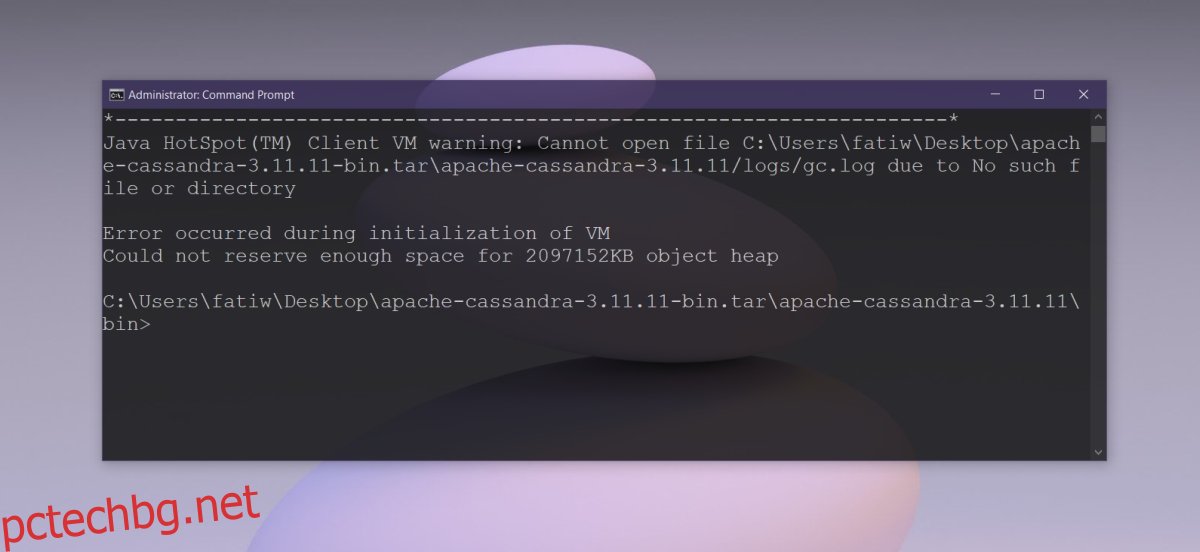Java остава популярен език за програмиране и до днес. Може да е стар, но не е загубил своята потребителска база, нито полезността си през годините. Много разработчици продължават да го използват и той е в активно развитие. Непрекъснато се правят промени и подобрения в езика, което прави компилирането и изпълнението на базирани на Java приложения невероятно лесни.
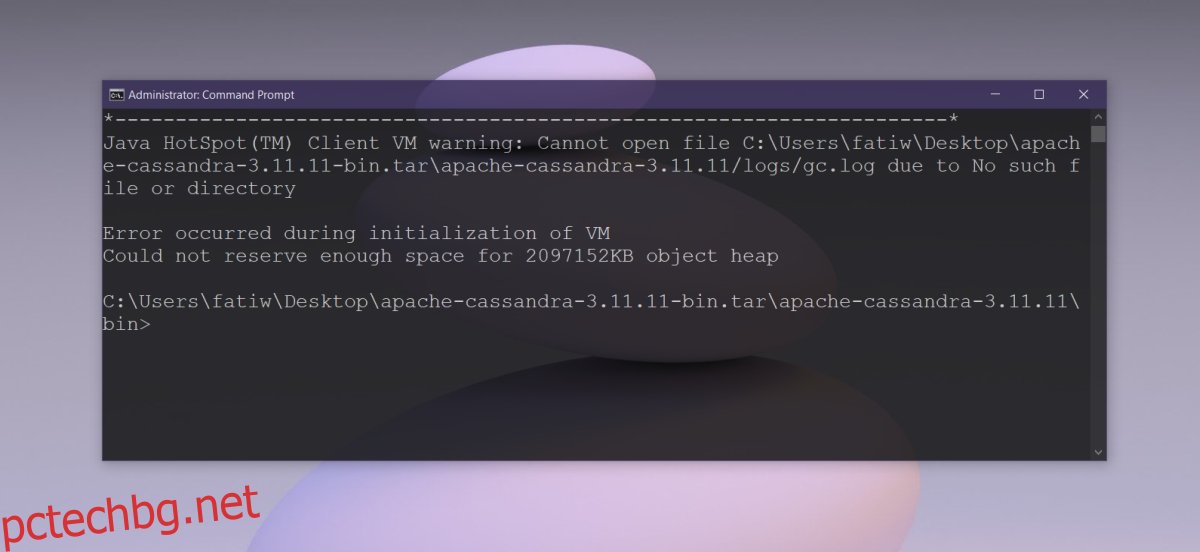
Съдържание
Поправка Не можа да се създаде виртуалната машина на Java
Грешката „Не може да се създаде виртуалната машина на Java“ обикновено се появява при компилиране на код в IDE. Грешката не е достатъчно описателна, за да насочи потребителите към точния проблем, но обикновено е резултат от;
Използва се неправилна версия на Java
Инсталирана е неправилна версия на SDK
Настроени са неправилни променливи на средата
Синтактични грешки при деклариране на версията на Java, която ще се използва
Липсващи библиотеки в IDE
Грешки в управлението на паметта
Решението ще варира в зависимост от основната причина. Опитайте следното.
1. Проверете съвместимата версия на Java
Не може да се създаде виртуалната машина на Java обикновено се появява, когато кодът се компилира в IDE. Това се случва, защото IDE не е съвместима с версията на Java, която е инсталирана на вашата система.
Проверете кои версии на Java поддържа вашата IDE. След това проверете коя версия на Java е инсталирана и се уверете, че е в съответствие с поддържаната версия. Ако не е, инсталирайте правилната версия.
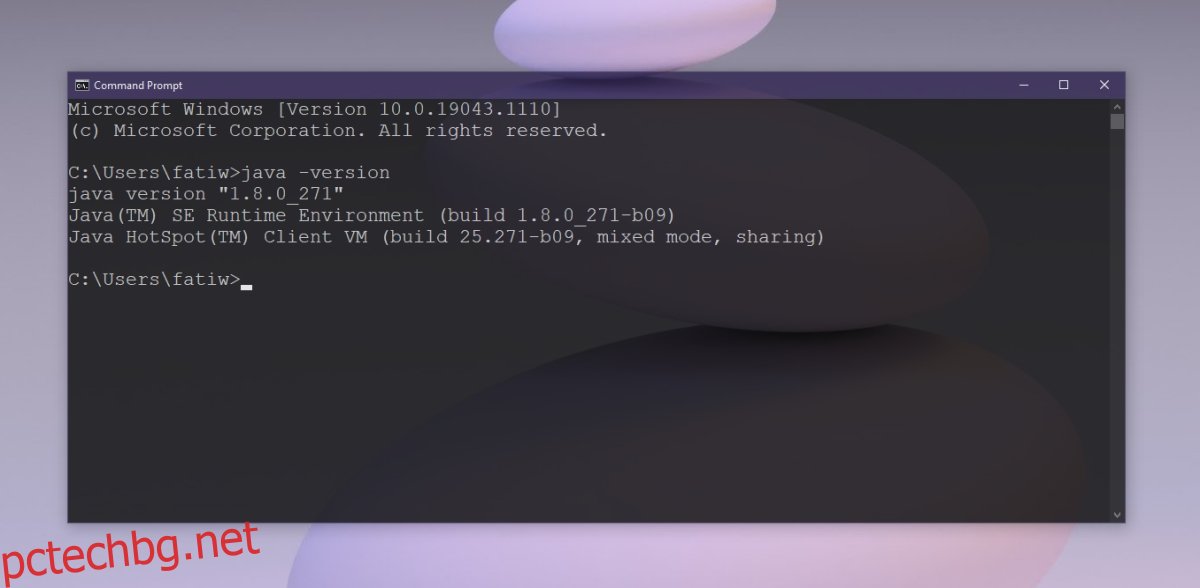
2. Проверете променливите на средата
Параметрите на Java, които са зададени в променливите на средата в Windows 10, могат да причинят грешката Не може да се създаде виртуалната машина на Java.
Отворете File Explorer.
Поставете тази обвивка на Explorer:::{BB06C0E4-D293-4f75-8A90-CB05B6477EEE} в лентата за местоположение и докоснете Enter.
Щракнете върху Разширени системни настройки в панела вляво.
Отидете в раздела Разширени.
Изберете Променливи на средата и щракнете върху Нов под Системни променливи.
Въведете _JAVA_OPTIONS в полето за име.
В пътя/стойността въведете: -Xmx1024M
Щракнете върху OK.
Рестартирайте приложението.
Освен това трябва да се уверите, че е даден правилният път за Java SDK.
Отворете File Explorer и отидете на C:Program FilesJava
Отворете папката за версията на JDK, която искате да използвате.
Копирайте пътя към папката.
Отворете променливите на средата (вижте предишните стъпки).
Под Системни променливи изберете JAVA_HOME.
Щракнете върху Редактиране.
Въведете пътя, който сте копирали, и щракнете върху OK.
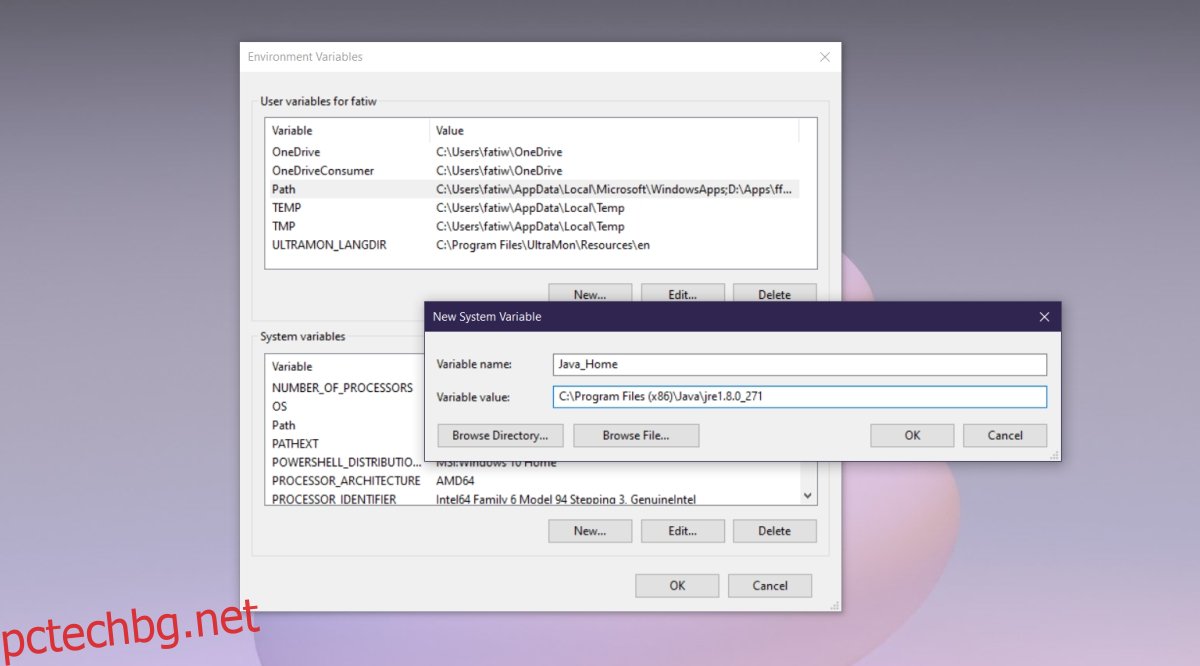
3. Проверете аргументите за стартиране
Проверете зададените аргументи за стартиране. Може да имате инсталирана правилната версия на Java, но аргументите за стартиране може да са задали версията, която ще се използва за компилиране, на нещо друго. Ако сте извършили и надграждане на място на Java, много вероятно е аргументите за стартиране все още да препращат към по-старата версия.
4. Проверете синтаксиса
За всички аргументи, които въвеждате, се уверете, че синтаксисът е правилен. Най-малката грешка може да доведе до грешката Не може да се създаде виртуалната машина на Java. Потърсете допълнително тире или неправилна версия, която е била декларирана.
5. Преинсталирайте Java
Опитайте да преинсталирате Java. Може да реши проблеми, които имате при отваряне на IDE или подобно приложение.
Отворете контролния панел.
Отидете на Програми> Деинсталиране на програма.
Потърсете Java и го изберете.
Щракнете върху бутона Деинсталиране в горната част.
Разрешете на Java да се деинсталира.
Изтеглете и инсталирайте Java отново оттук.
6. Проверете разпределението на паметта
Една от основните причини да се появи грешката Не може да се създаде виртуалната машина на Java е ако няма достатъчно памет, разпределена за използване.
Отворете File Explorer.
Отидете на C: Program FilesJava
Отворете папката JDK с номера на текущо инсталираната версия.
Потърсете файл, наречен jvisualvm.exe, и го стартирайте.
Приложението ще предостави GUI за управление на паметта.
Увеличете обема на паметта и опитайте отново.
Заключение
Създаването на среда за разработка често може да отнеме много време. Има много компоненти, които трябва да бъдат настроени и изисквания, които трябва да бъдат изпълнени, преди да можете да разработите или компилирате код. Тези грешки не са уникални за Java, тъй като всички езици имат собствен набор от изисквания, които трябва да бъдат изпълнени, за да ги използват.